7 correctifs pour le logiciel AMD Adrenalin qui ne fonctionne pas ou ne souvre pas

Vous êtes confronté au problème du logiciel AMD Adrenalin qui ne fonctionne pas ou ne s
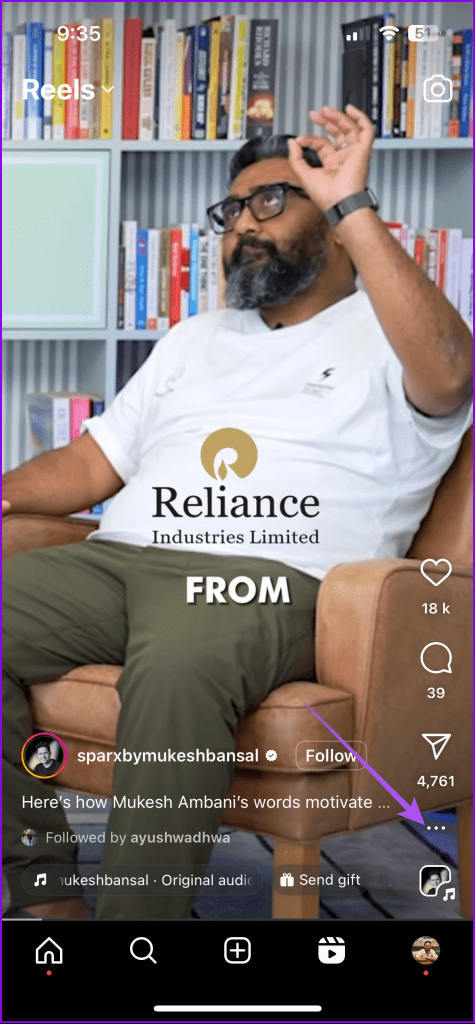
Les Instagram Reels servent de moyen d'éducation et de divertissement sur la plateforme. Vous pouvez également découvrir des morceaux de musique tendance qui deviennent viraux sur la plateforme tout en regardant Reels. Pour les moments où vous ne pouvez pas regarder Reels à plein volume, vous pouvez utiliser des sous-titres ou des sous-titres pour comprendre le contenu.
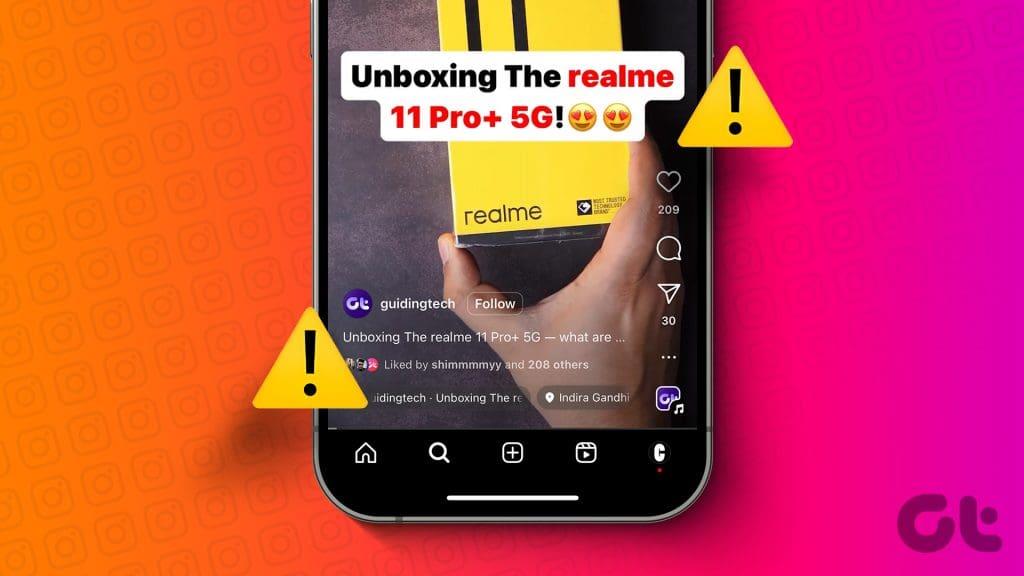
Cependant, certains utilisateurs signalent qu'ils ne peuvent pas voir les sous-titres lorsqu'ils regardent Reels sur Instagram. Cela limite leur expérience de consommation de contenu. Si vous êtes également confronté au même problème, cet article partagera les meilleurs correctifs pour les sous-titres ou les sous-titres qui ne fonctionnent pas sur Instagram Reels.
En commençant par la solution de base, vérifiez si vous avez activé les sous-titres pour regarder les bobines à partir de votre profil Instagram. Les sous-titres ne sont pas activés par défaut sur Instagram, et voici comment obtenir des sous-titres sur Instagram Reels.
Étape 1 : Ouvrez l'application Instagram et appuyez sur les trois points horizontaux dans le coin inférieur droit de n'importe quelle bobine.
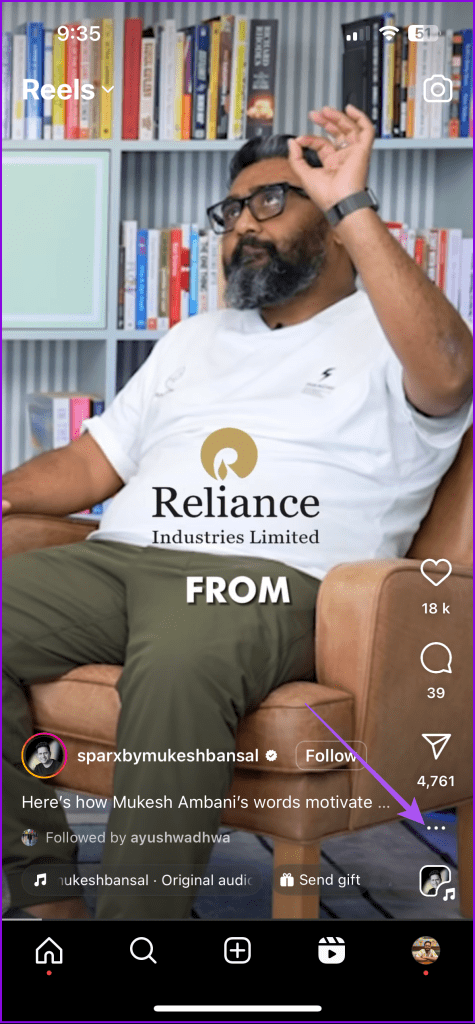
Étape 2 : Appuyez sur Gérer les sous-titres et appuyez sur le bouton à côté de Légendes pour les activer.
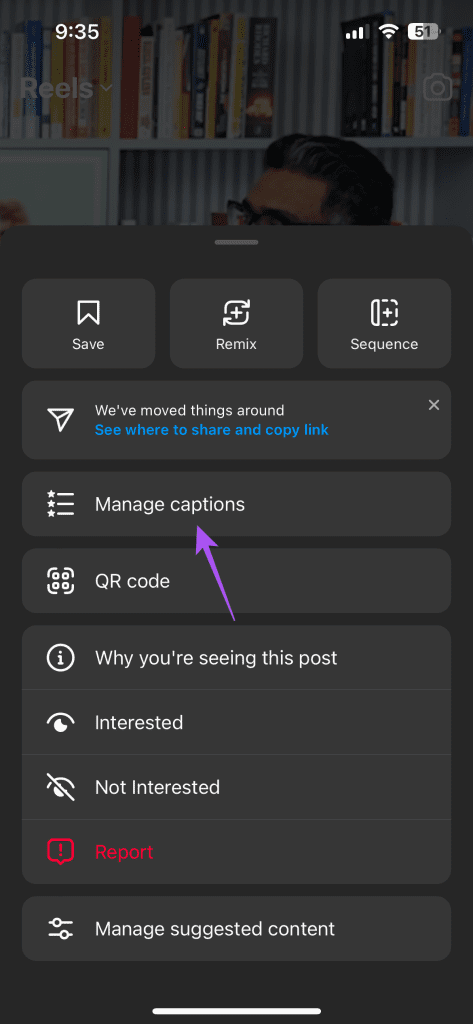
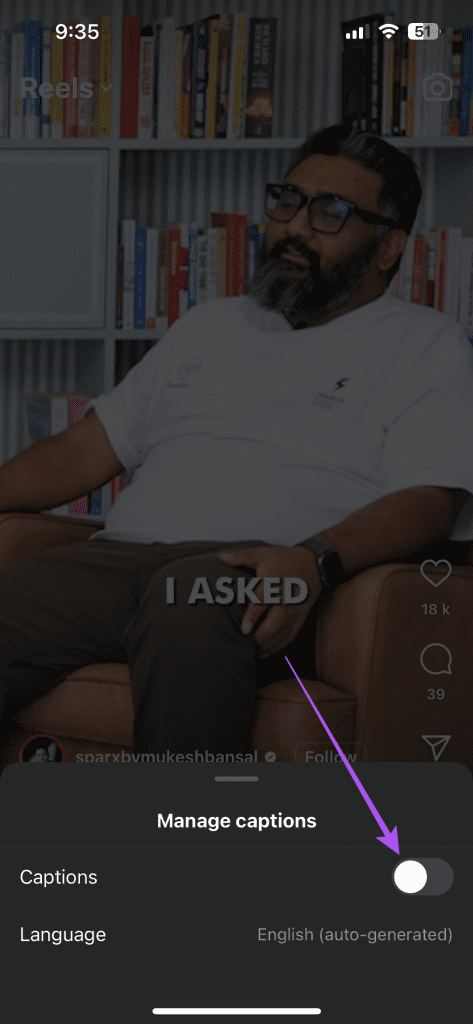
Les légendes ou sous-titres seront activés pour chaque bobine que vous regardez. Notez que la langue des sous-titres sera la même que celle de votre application.
Voici une autre façon d'activer les sous-titres ou les sous-titres.
Étape 1 : Ouvrez Instagram et appuyez sur l'icône de votre profil dans le coin inférieur droit.
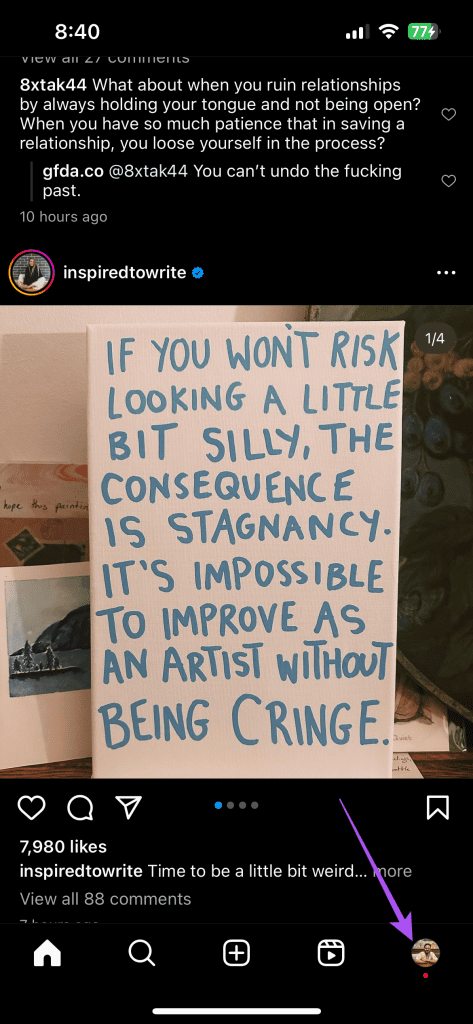
Étape 2 : Appuyez sur l'icône du menu hamburger dans le coin supérieur droit et sélectionnez Paramètres et confidentialité.
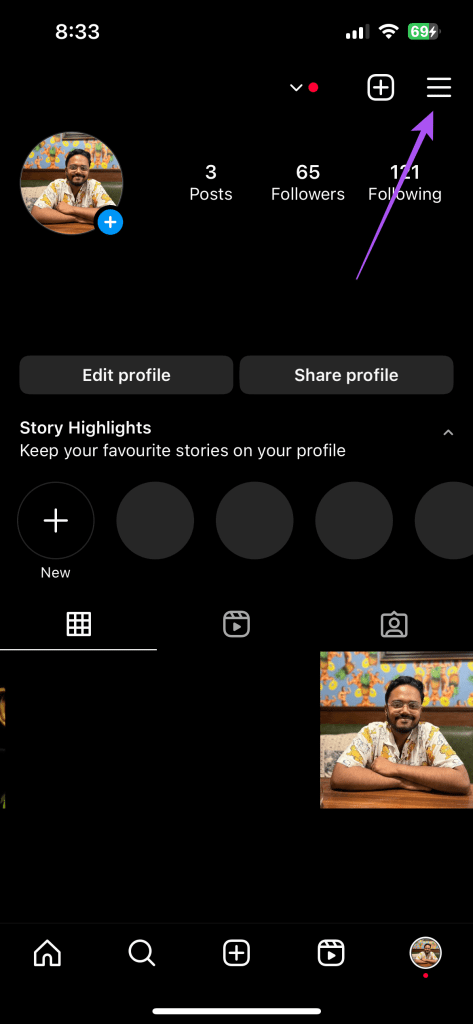
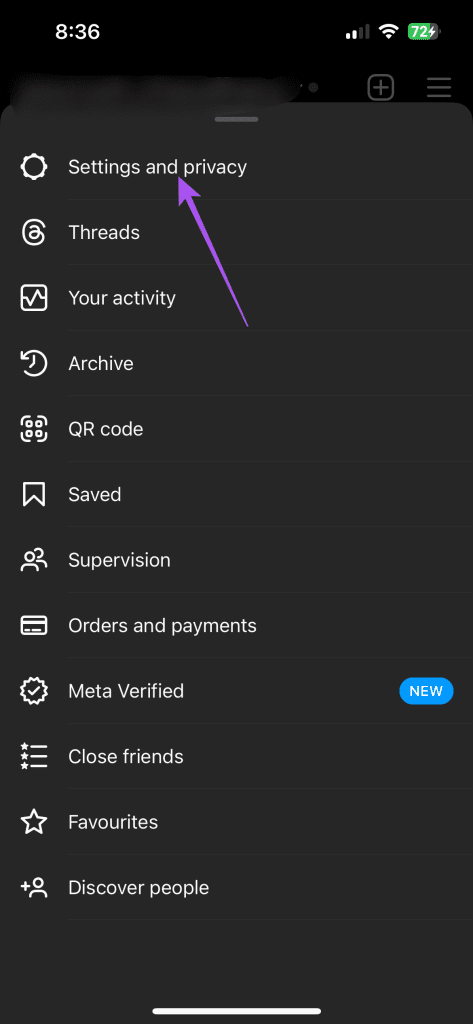
Étape 3 : Appuyez sur Accessibilité et sélectionnez Sous-titres.
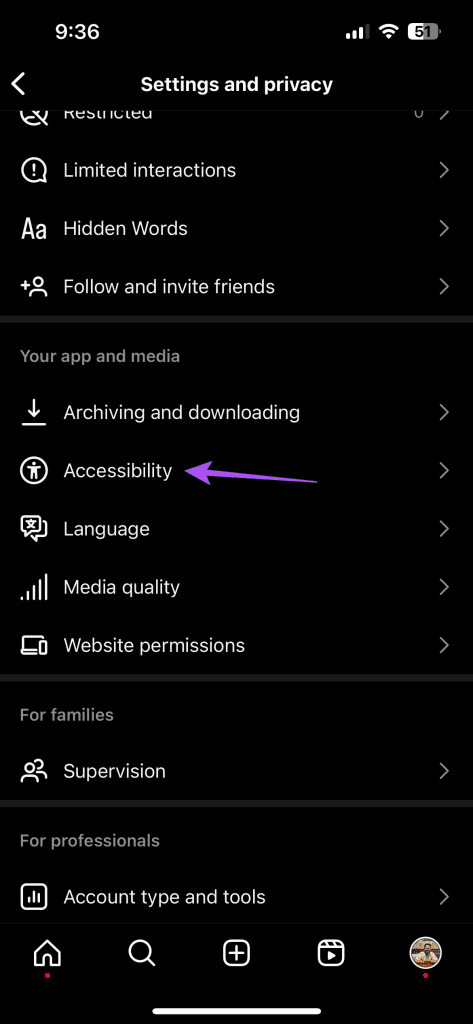
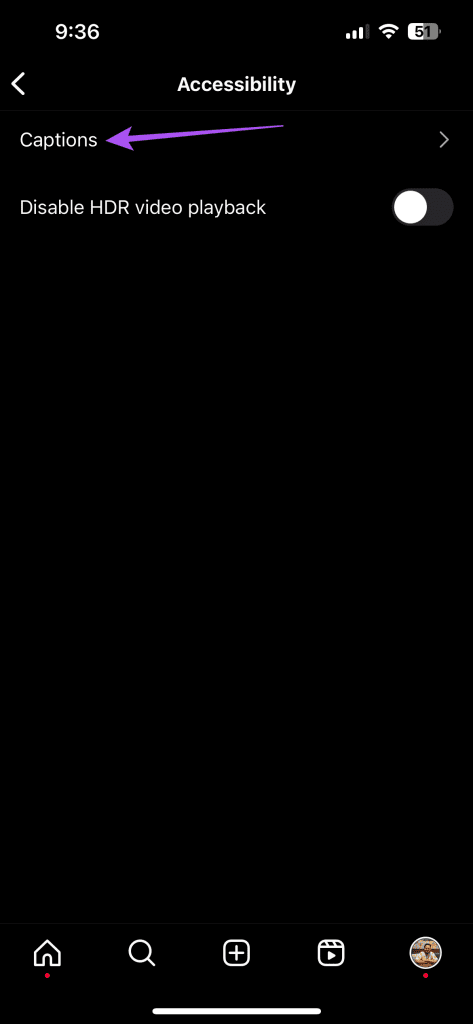
Étape 4 : Assurez-vous que les sous-titres sont activés.
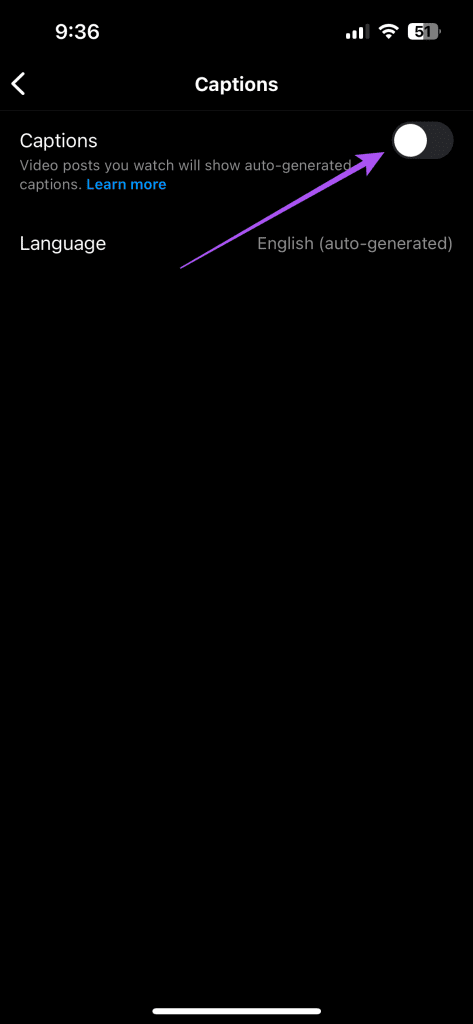
Si vous ne pouvez pas voir les sous-titres dans les Reels que vous téléchargez sur Instagram, il vous suffit de confirmer si vous avez ajouté les sous-titres. Vous pouvez vous référer à notre article, où nous montrons les étapes pour ajouter des sous-titres ou des sous-titres avant de publier votre Instagram Reel. Vous devez toujours prévisualiser votre bobine avant de la publier pour vous assurer que les sous-titres fonctionnent. Notez qu'Instagram ne vous permettra pas d'ajouter des légendes aux Reels lorsque vous publiez depuis votre ordinateur portable ou PC. Vous verrez l'erreur « Aucune légende trouvée » lors de la publication à partir du bureau.
Les Instagram Reels contiennent de nombreux éléments qui nécessitent de bonnes vitesses Internet pour se charger correctement sur votre appareil. Instagram vous permet d'enregistrer vos crédits de données mobiles lorsque vous utilisez l'application. Mais dans le cas où Instagram Reels n'affiche pas les sous-titres (sous-titres), nous vous suggérons de désactiver la fonctionnalité et de vérifier si le problème est résolu.
Étape 1 : Ouvrez Instagram et appuyez sur l'icône de votre profil dans le coin inférieur droit.
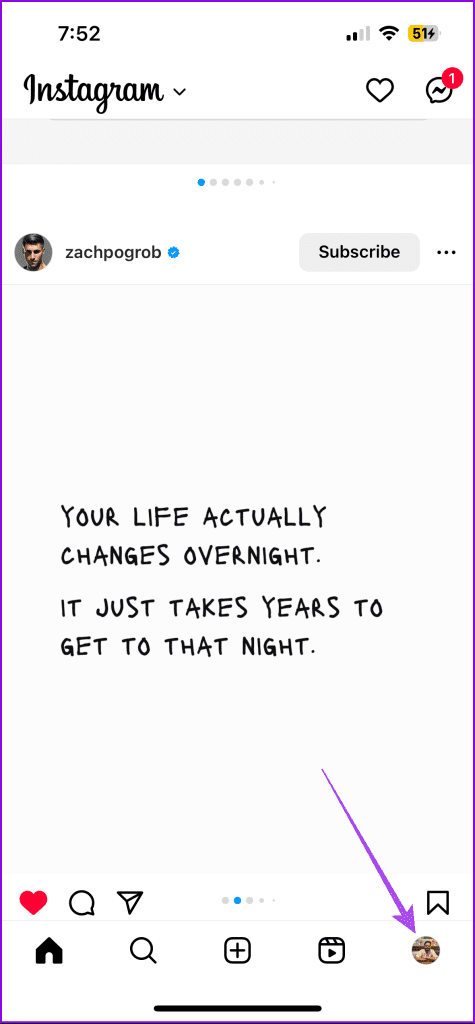
Étape 2 : Appuyez sur l'icône du menu hamburger dans le coin supérieur droit et sélectionnez Paramètres et confidentialité.
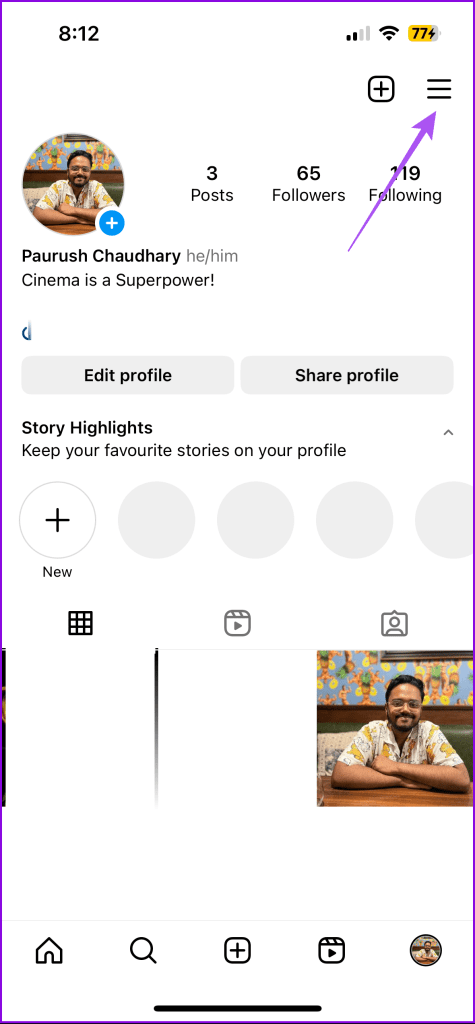
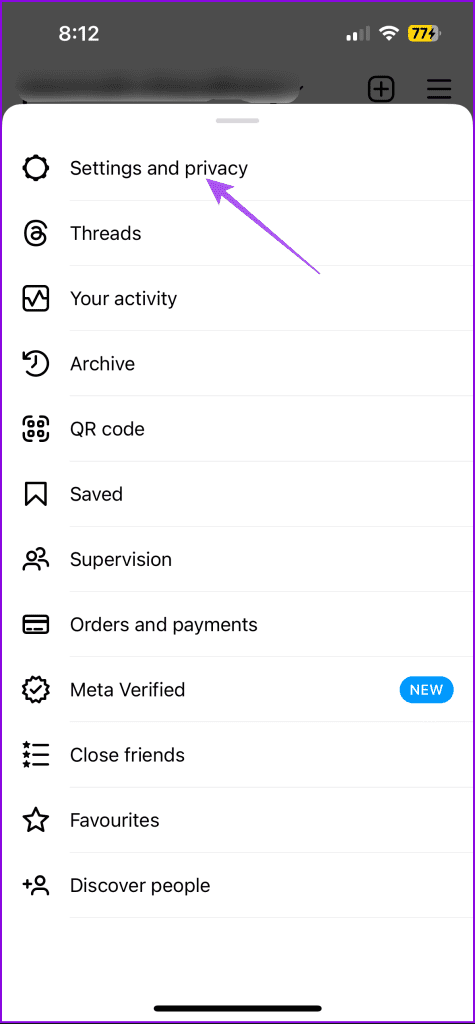
Étape 3 : Appuyez sur Qualité des médias et appuyez sur le bouton à côté de Utiliser moins de données mobiles pour désactiver la fonctionnalité.
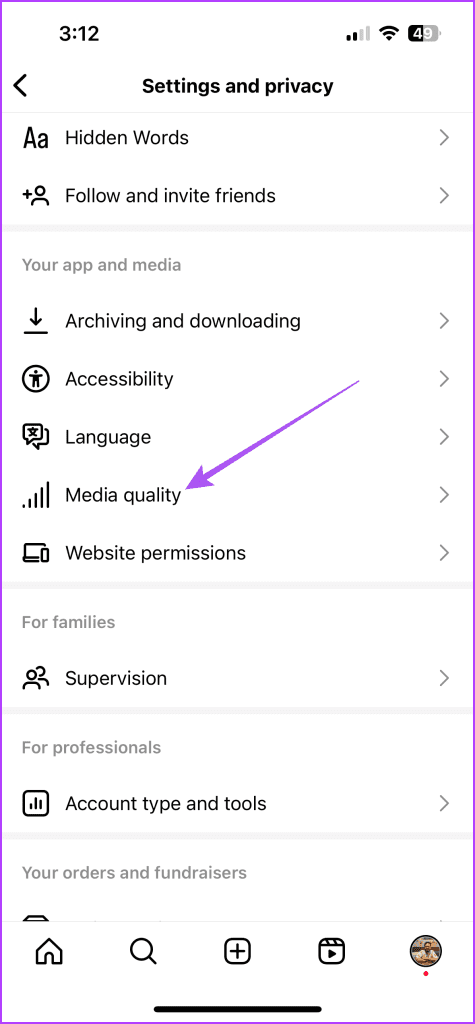
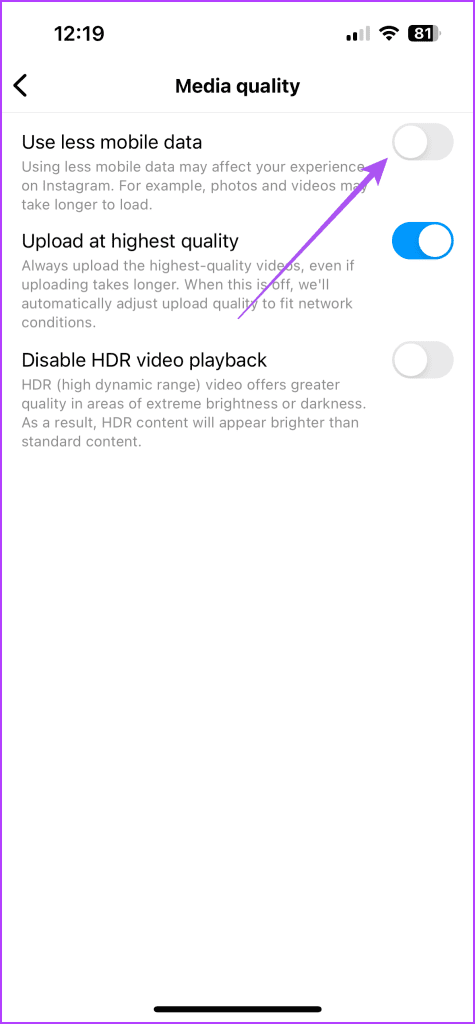
Revenez à la page d'accueil et vérifiez si le problème est résolu.
Il s'agit d'une solution simple mais efficace pour résoudre de nombreux problèmes liés aux applications sur iPhone et Android. Nous vous suggérons de l'essayer si vous continuez à rencontrer le même problème.
Étape 1 : Sur l'écran d'accueil, faites glisser votre doigt vers le haut et maintenez-le enfoncé pour afficher les fenêtres de l'application en arrière-plan.
Étape 2 : Swipe vers la droite pour rechercher Instagram et vers le haut pour supprimer l'application.
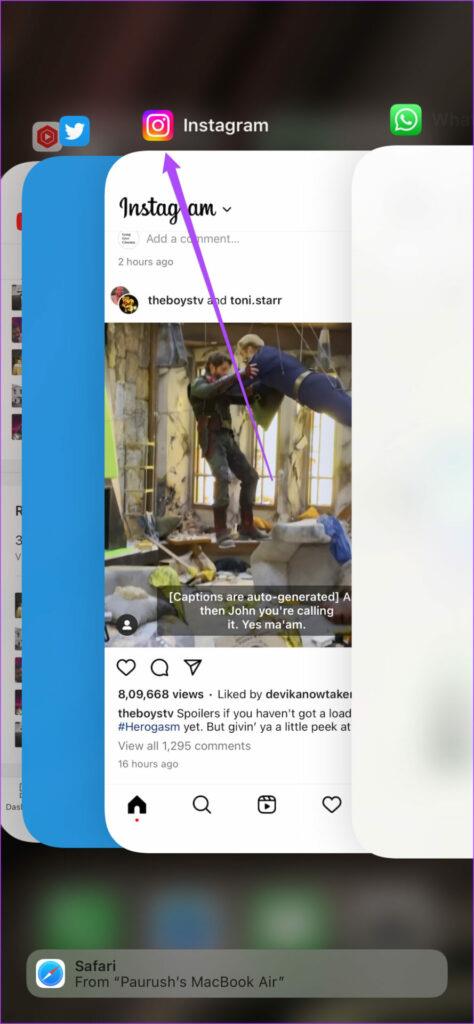
Étape 3 : Relancez Instagram et vérifiez si le problème est résolu.
Étape 1 : Appuyez longuement sur l'icône de l'application Instagram et sélectionnez Informations sur l'application.
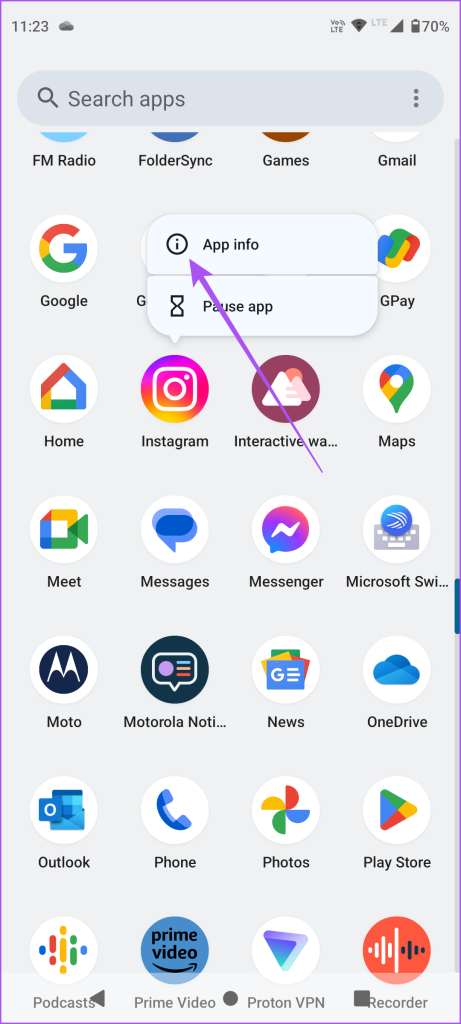
Étape 2 : Appuyez sur Forcer l’arrêt et sélectionnez Ok pour confirmer.
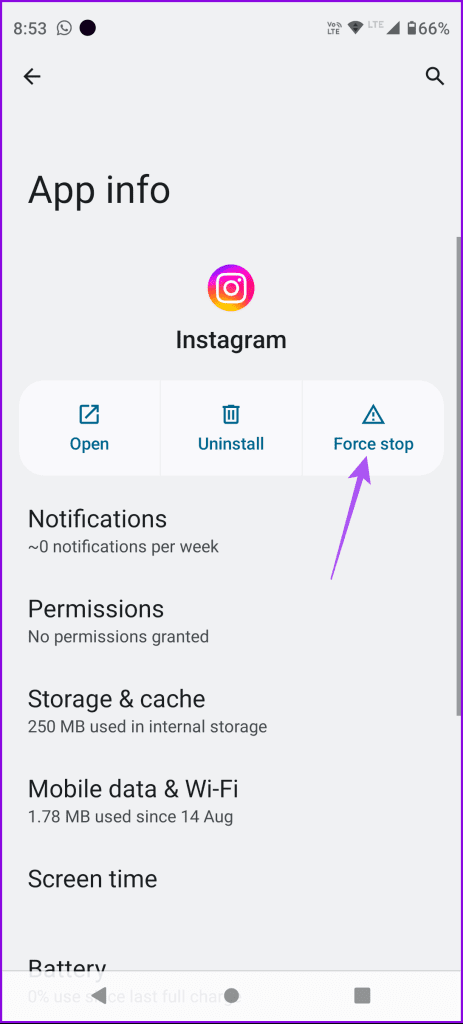
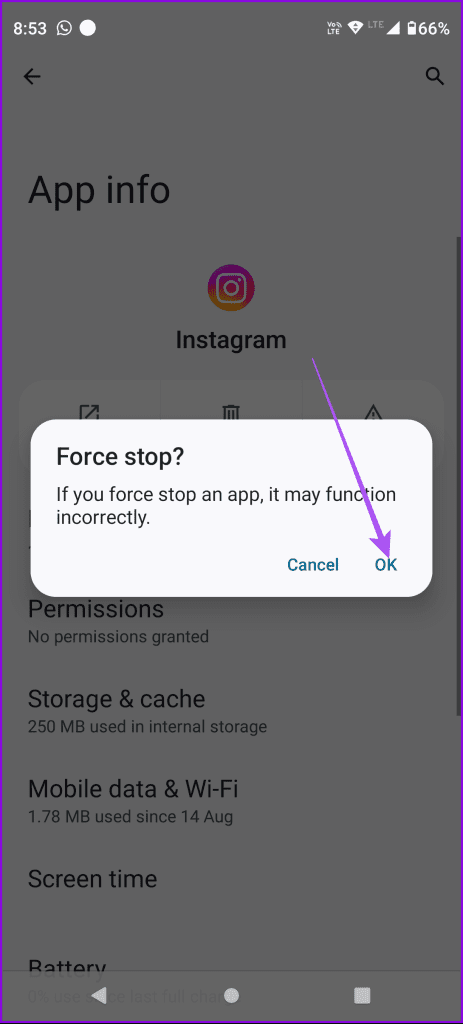
Étape 3 : Fermez App Info et relancez Instagram pour vérifier si le problème est résolu.
Le cache des applications est collecté par chaque application sur votre appareil mobile pour améliorer la réactivité et le fonctionnement. Les données du cache incluent les informations de connexion, les préférences de l'application, les vignettes, les profils fréquemment visités, etc. Dans le cas d'Instagram, nous vous suggérons de vider le cache de son application sur votre iPhone ou votre téléphone Android, car c'est peut-être la raison pour laquelle les sous-titres codés ne fonctionnent pas sur Reels. Vous pouvez vous référer à notre article pour savoir ce qui se passe lorsque vous videz le cache de l'application Instagram et comment le faire.
L'installation d'une mise à jour logicielle peut être la solution dont vous avez besoin, car la version actuelle de l'application peut être boguée. Vous pouvez utiliser les liens suivants pour mettre à jour l'application en fonction de votre appareil.
Mettre à jour Instagram sur Android
Mettre à jour Instagram sur iPhone
Si aucune des solutions ne fonctionne, vous pouvez signaler ce problème à Instagram . La plate-forme vous permet d'informer directement les développeurs des problèmes courants lors de l'utilisation de l'application.
Ces solutions seront utiles chaque fois que les sous-titres (sous-titres) ne fonctionnent pas sur les bobines Instagram. Il s'agit d'une fonctionnalité intéressante qui aide toujours les utilisateurs à consommer du contenu vidéo confortablement.
Vous êtes confronté au problème du logiciel AMD Adrenalin qui ne fonctionne pas ou ne s
Pour corriger l
Apprenez à maîtriser le chat Zoom, une fonctionnalité essentielle pour les visioconférences, avec nos conseils et astuces.
Découvrez notre examen approfondi de l
Découvrez comment récupérer votre Instagram après avoir été désactivé en suivant nos étapes claires et simples.
Découvrez comment savoir qui a consulté votre profil Instagram avec nos solutions pratiques. Sauvegardez votre vie privée tout en restant informé !
Apprenez à créer des GIF animés facilement avec votre Galaxy S22. Découvrez les méthodes intégrées et des applications pratiques pour enrichir votre expérience.
Découvrez comment changer la devise dans Google Maps en quelques étapes simples pour mieux planifier vos finances durant votre voyage.
Microsoft Teams s
Vous obtenez l








